win7安装
Windows 7是微软公司推出的电脑操作系统,供个人、家庭及商业使用,一般安装于笔记本电脑、平板电脑、多媒体中心等。
Windows 7是微软公司推出的电脑操作系统,供个人、家庭及商业使用,一般安装于笔记本电脑、平板电脑、多媒体中心等。
Windows 7是微软公司推出的电脑操作系统,供个人、家庭及商业使用,一般安装于笔记本电脑、平板电脑、多媒体中心等。微软首席运行官史蒂夫·鲍尔默曾经在2008年10月说过,Windows 7是Windows Vista的“改良版”。
微软公司称,2014年,Windows7主流支持服务过期时间为2015年1月13日,扩展支持服务过期时间为2020年1月14日。
2011年2月23日凌晨,.微软面向大众用户正式发布了Windows 7升级补丁——Windows 7 SP1(Build7601.17514.101119-1850),另外还包括Windows Server 2008 R2. SP1升级补丁。微软将取消Windows XP的所有技术支持。
北京时间2013年12月10日消息,Windows 7于10月30日停止销售零售版本。
2014年10月31日起,Windows7家庭普通版、家庭高级版以及旗舰版的盒装版将不再销售。而且微软也不再向OEM厂商发放这三个版本的授权。
2015年1月14日起,微软停止对Windows7系统提供主流支持,这意味着微软正式停止为其添加新特性或者新功能。
中文名称
视窗7
外文名称
windows7
核心版本号
Windows NT 6.1
开发商
微软(Microsoft)
发行商
微软(Microsoft)
内核类型
混合式内核
适用平台
基于X86、X64架构的PC与平板电脑
Windows 7是微软公司推出的电脑操作系统,供个人、家庭及商业使用,一般安装于笔记本电脑、平板电脑、多媒体中心等。微软首席运行官史蒂夫·鲍尔默曾经在2008年10月说过,Windows 7是Windows Vista的“改良版”。Windows 7于2009年7月22日发放给组装机生产商,零售版于2009年10月23日在中国大陆及台湾发布,香港于翌日发布。2011年10月StatCounter调查数据显示,Windows 7已售出4.5亿套,以40.17%市占率超越Windows XP的38.72%。
英文名:Windows7 Starter
缺少的功能:Aero玻璃特效功能;家庭组(HomeGroup)创建;完整的移动功能;更改桌面背景、主题颜色和声音,微软在后来取消了三个程序的限制。
可用范围:仅在新兴市场投放(发达国家中澳大利亚在部分上网本中有预装),仅安装在原始设备制造商的特定机器上,并限于某些特殊类型的硬件。微软并不直接面向消费者开放。
英文名:Windows7 Home Basic
主要新特性有无限应用程序、增强视觉体验(没有完整的Aero玻璃窗口效果)、高级网络支持(ad-hoc无线网络和互联网连接支持ICS)、移动中心(Mobility Center)。

缺少功能:Aero玻璃特效功能;Internet连接共享。
可用范围:仅在新兴市场投放(不包括发达国家)。
大部分在笔记本电脑或品牌电脑上预装此版本。
微软官方(中国)定价:人民币399元
英文名:Windows7 Home Premium
在普通版上新增Aero Glass高级界面、高级窗口导航、改进的媒体格式支持、媒体中心和媒体流增强(包括PlayTo)、多点触摸、更好的手写识别等。
新增功能:Aero玻璃特效;多点触控功能;多媒体功能;组建家庭网络组。
可用范围:世界各地。
微软官方(中国)定价:人民币699元
Windows 7 家庭高级版可以利用 WindowsMedia Center 观看、暂停和录制直播电视节目 - 然后将直播电视节目存放到笔记本电脑、电话或便携媒体播放器上,以便随身携带。Media Center 现在支持更多全球电视标准,并且,如果
您的媒体和显示器都是高清的,便可在完全的高清炫彩模式下欣赏视频。
英文名:Windows 7 Professional

替代WindowsVista下的商业版,支持加入管理网络(Domain Join)、高级网络备份等数据保护功能、位置感知打印技术(可在家庭或办公网络上自动选择合适的打印机)等。
包含功能:加强网络的功能,比如域加入;高级备份功能;位置感知打印;脱机文件夹;演示模式
微软官方(中国)定价:人民币1399元
英文名:Windows 7 Enterprise
提供一系列企业级增强功能:Bit Locker,内置和外置驱动器数据保护;App Locker,锁定非授权软件运行;DirectAccess,无缝连接基于的企业网络;Branch Cache,Windows Server 2008 R2网络缓存;等等。
包含功能:Branch缓存;DirectAccess;BitLocker;AppLocker;VirtualizationEnhancements(增强虚拟化);Management(管理);CompatibilityandDeployment(兼容性和部署);VHD引导支持。
可用范围:必须要在开放或正版化协议的基础上加购SA(软件保障协议)才能被许可使用
英文名:Windows7 Ultimate[6]
拥有Windows7家庭高级版和Windows7专业版的所有功能,当然硬件要求也是最高的。
包含功能:以上版本的所有功能。(除企业版)
可用范围:世界各地。

微软官方(中国)定价:2460(人民币)
史蒂夫.鲍尔默旗舰版
英文名:Windows7UltimateSignatureEditionSteveBallmer
内容与Windows7Ultimate(旗舰版)一样,就是在Windows7Party上向组织者赠送的限量版。微软官方已经禁止销售。
更易用
Windows 7做了许多方便用户的设计,如快速最大化,窗口半屏显示,跳跃列表,系统故障快速修复等,这些新功能令Windows 7成为最易用的Windows。
更快速
Windows 7大幅缩减了Windows 的启动速度,据实测,在2008年的中低端配置下运行,系统加载时间一般不超过20秒,这比Windows Vista的40余秒相比,是一个很大的进步。
更简单
Windows 7将会让搜索和使用信息更加简单,包括本地、网络和互联网搜索功能,直观的用户体验将更加高级,还会整合自动化应用程序提交和交叉程序数据透明性。
更安全
Windows 7桌面和开始菜单Windows 7包括了改进了的安全和功能合法性,还会把数据保护和管理扩展到外围设备。Windows 7改进了基于角色的计算方案和用户账户管理,在数据保护和坚固协作的固有冲突之间搭建沟通桥梁,同时也会开启企业级的数据保护和权限许可。
更低的成本
Windows7可以帮助企业优化它们的桌面基础设施,具有无缝操作系统、应用程序和数据移植功能,并简化PC供应和升级,进一步朝完整的应用程序更新和补丁方面努力。
更好的连接
Windows7进一步增强了移动工作能力,无论何时、何地、任何设备都能访问数据和应用程序,开启坚固的特别协作体验,无线连接、管理和安全功能会进一步扩展。令性能和当前功能以及新兴移动硬件得到优化,拓展了多设备同步、管理和数据保护功能。最后,Windows7会带来灵活计算基础设施,包括胖、瘦、网络中心模型。
以加拿大滑雪圣地Blackcomb为开发代号的Windows操作系统最初被计划为Windows XP和Windows Server 2003的后续版本。Blackcomb计划的主要特性是强调数据的搜索查询和与之配套名为 WinFS 的高级文件系统。但在2003年,随着开发代号为Longhorn的过渡性简化版本的提出,Blackcomb计划被延后。

2003年中,Longhorn具备了一些原计划在Blackcomb中出现的特性。2003年,三个在Windows操作系统上造成严重危害的病毒暴发后,微软改变了它的开发重点,把一部分Longhorn上的主要开发计划搁置,转而为Windows XP和Windows Server 2003开发新的服务包。Windows Vista的开发工作被“重置”了,或者说在2004年9月推迟,许多特性被去掉了。
2006年初,Blackcomb被重命名为Vienna,然后又在2007年改称Windows Seven。2008年,微软宣布将7做为正式名称,成为现在的最终名称——Windows 7。
2008年1月,对选中的微软合作伙伴发布第一个公布版本Milestone 1,组建6519。在2008年的P设备上下文(Professional Developers Conference,专业开发人员会议)上,微软发表了Windows 7的新任务栏以及开始菜单,并在会议退出时发布了组建6801,但是所发表的新任务栏并没有在这个版本中出现。
2008年12月27日,Windows 7 Beta通过BitTorrent泄漏到网络上。ZDNet针对这个版本做了运行测试,它在多个关键处都胜过了Windows XP和Windows Vista,包括开机和关机的耗时、文件和文档的打开;2009年1月7日,64-bit的Windows 7 Beta(组建7000)被泄漏到网络上,并在不少的torrent文件中附带了特洛伊木马病毒。在2009年的国际消费电子展(CES)上,微软的首席运行官史蒂夫·鲍尔默(Steve Ballmer)公布Windows 7 Beta已提供ISO镜像文件给MSDN以及TechNet的用户下载;该版本亦于2009年1月9日开放给大众下载。微软预计当日的下载次数能达到250万人次,但由于流量过高,下载的时间就因而拖延了。一开始,微软将下载期限延长至1月24日,后来又延至2月10日。无法在2月10日前下载完成的人会有两天的延长期限。2月12日之后,未完成的下载工作会无法继续,但已下载完成的人仍然可以从微软的网站上取得产品序号。这个预览版本会自2009年7月1日起开始每隔数小时自动关机,并于同年8月1日过期失效。2009年4月30日,RC(Release Candidate)版本(组建7100)提供给微软开发者网络以及TechNet的付费用户下载;5月5日开放大众下载。
它亦有通过BitTorrent被泄漏到网络上。RC版本提供五种语言,并会自2010年3月1日起开始每隔两小时自动关机,并于同年6月1日过期失效。根据微软,Windows 7的最终版本将于2009年的假期消费季发布。2009年6月2日,微软证实Windows 7将于2009年10月22日发布,并同时发布Windows Server 2008 R2。2009年7月下旬,Windows 7零售版提供给制造商作为随机操作系统销售或是测试之用。并于2009年10月22日上午11时(UTC-4)由微软首席运行官史蒂夫·鲍尔默正式在纽约展开发布会。
Windows 7内置有很多功能各不相同的工具。微软提供了一个可下载的工具叫Sysinternals Process Monitor,旨在记录进程相关信息。Process Monitor可以让用户通过一些详细信息如进程名称、进程ID,操作的路径、结果、长度和操作的优先级等等,来准确洞察洞察应用程序的活动状态。
除此之外,其他一些工具也值得关注。命令行工具如Netdom和IPconfig可以帮助用户以简单直接的方式搜集系统信息或进行故障检测。基于GUI的工具如Event Viewer和Admin Tools Folder提供了一种简单的方法来查看应用程序错误和所有管理工具。
选择什么样的安全工具取决于所需的Windows 7安全工具类型。有恶意软件保护、漏洞测试、安全管理等类型的工具。需求取决于角色。Windows Sysinternals包含一些有用的工具,如Process Monitor和Process Explorer,用来进行安全分析或恶意软件扫描。
Windows 7包含四个内置安全功能:Windows防火墙、Windows Defender、用户帐户控制(User Account Control)和禁用管理员帐户。如果不确定这些设置是正确的,务必进行检查而不是任之不管。
确保Windows 7安全意味着还需要知道最佳实践。所有的电脑都应该有一个自动更新的网络安全套件。还应该确保为Windows 7备份制定合理计划,实际备份时确保没有发生系统或媒体错误,并进行签名验证。
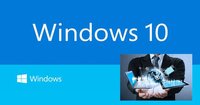
2008年12月12日 :windows 7 beta(build7000)
2009年 4月 9日 :windows 7 Preview Release To Manufacture 1(build7106)
2009年 4月21日 :windows 7 Release Candidate 1(build7100)
2009年 5月 7日 :windows 7 Preview Release To Manufacture 2(build 7127)
2009年 5月29日 :windows 7 Release Candidate 2 (build7200) Build7231-7264为RTM候选版本
2009年 6月 8日 :windows 7 build 7231
2009年 6月18日 :windows 7 build 7260
2009年 6月22日 :windows 7 build 7264
2009年 7月14日 :windows 7 Release To Manufacture (build 7600.16385)
2009年 8月 7日 :Windows 7 Release To Web EN (英文版)(build7600.16399)
2011年2月22日:Windows 7 RTM SP1(Build 7601.17514.101119-1850)正式上线。
2011年5月12日:北京时间13日,Windows 7 RTM SP1中文版重新发布,解决创建用户名时可能遇到的问题。
2013年12月10日:北京时间12月10日消息,Windows 7于10月30日停止销售零售版本.
2014年10月31日起,Windows7家庭普通版、家庭高级版以及旗舰版的盒装版将不再销售。而且微软也不再向OEM厂商发放这三个版本的授权。[2]
Windows 7开发人员达2000名设25个功能团队,微软负责开发微软操作系统和Windo

换言之,微软Windows7开发部门在500名项目经理带领下,共有约2000名开发人员负责编写或测试Windows 7代码。不过,微软公关公司拒绝就上述具体数字置评。辛诺夫斯基从即将退休的吉姆•沃沁(JimAllchin)接过Windows操作系统开发帅印前,负责Microsoft Office 2000至2007版本的开发。此前,有声音抨击Windows操作系统开发部门不再轻便灵活,导致Vista和其它微软软件代码库过于庞大,并且推迟上市。但辛诺夫斯基坚持现有的人员规模,对上述指责进行了回击。Windows7计划于2010年上市,该操作系统包含了触摸屏在内的新功能,他的内部结构与Vista极其相似,以便将应用软件和设备的兼容问题降至最低。
1.Windows 7 Home Premium(家庭高级版)
2.Windows 7 Starter(简易版)
3.可以加入家庭组(Home Group),任务栏有不小的变化,也有JumpLists菜单,但没有Aero。
4.缺少的功能:航空特效功能;家庭组(HomeGroup)创建;完整的移动功能。
5.可用范围:仅在新兴市场投放,仅安装在原始设备制造商的特定机器上,并限于某些特殊类型的硬件。
6.忽略后台应用,比如文件备份实用程序,但是一旦打开该备份程序,后台应用就会被自动触发。
7.Windows 7初级版(Windows 7 Starter)将不允许用户和OEM厂商更换桌面壁纸.除了壁纸,主题颜色和声音方案也不得更改,OEM和其他合作伙伴也不允许对上述内容进行定制.微软称:“对于Windows 7初级版,OEM不得修改或更换Windows欢迎中心、登陆界面和桌面的背景.”
8.Windows 7 的简易版中已经去除了3个程序的限制,预计面向上网本市场.
9.Windows 7 Home Basic(家庭基础版)
10.和Vista一样。前者仅用于新兴市场国家,主要新特性有无限应用程序、实时缩略图预览、增强视觉体验(仍无Aero)、高级网络支持(ad-hoc无线网络和互联网连接支持ICS)、移动中心(Mobility Center)。
11.缺少的功能:航空特效功能;实时缩略图预览、Internet连接共享。
12.可用范围:仅在新兴市场投放(不包括美国、西欧、日本和其它发达国家)。
13.有Aero Glass高级界面、高级窗口导航、改进的媒体格式支持、媒体中心和媒体流增强(包括Play To)、多点触摸、更好的手写识别等等。
14.包含功能:航空特效功能;多触控功能;多媒体功能(播放电影和刻录DVD);组建家庭网络组。
15.可用范围:全球。
16.Windows 7 Professional(专业版)
17.替代Vista下的商业版,支持加入管理网络(Domain Join)、高级网络备份和加密文件系统等数据保护功能、位置感知打印技术(可在家庭或办公网络上自动选择合适的打印机)等。
18.包含功能:加强网络的功能,比如域加入;高级备份功能;位置感知打印;脱机文件夹;移动中心(Mobility Center);演示模式(Presentation Mode)。
19.可用范围:全球。
20.Windows 7 Enterprise(企业版)
21.提供一系列企业级增强功能:BitLocker,内置和外置驱动器数据保护;AppLocker,锁定非授权软件运行;DirectAccess,无缝连接基于Windows Server 2008 R2的企业网络;BranchCache,Windows Server 2008 R2网络缓存;等等。
22.包含功能:Branch缓存;DirectAccess;BitLocker;AppLocker;Virtualization Enhancements(增强虚拟化);Management (管理);Compatibility and Deployment(兼容性和部署);VHD引导支持。
23.可用范围:仅批量许可。
24.Windows 7 Ultimate(旗舰版)
25.拥有新操作系统所有的消费级和企业级功能,当然消耗的硬件资源也是最大的。
26.包含功能:所有功能。
27.可用范围:有限。
微软WinHEC大会披露,在Win10正式发布的一年时间内,只有使用率较高的Win7、Win8、Win8.1和Wp8.1版本可以免费升级至Win10。免费虽易,升级仍需注意,不是所有的Win7和Win 8.1用户都能免费升级到Win10的,微软还设了条件。只有以零售密钥和OEM密钥两种授权方式激活的Win7和Win8.1才能免费升级至Win10。相关电脑专家提醒用户,在“运行”窗口输入“slmgr.vbs -dlv”命令即可查询授权方式,其中Retail表示零售密钥,VOLUME则表批量授权密钥(不提供免费升级),另一种即是OEM零售密钥。
企业效率倍增器:分支缓存
据微软介绍,Branch Cache(分支缓存)是Windows 7及Window

企业访问新保安:DirectAccess DirectAccess(直接访问)同样是Windows 7及Windows Server 2008 R2中提供的企业应用新功能。通过该功能,外网的用户可以在不需要建立VPN(虚拟专用网络,VPN的核心就是利用公共网络建立虚拟私有网)连接的情况下,高速地、安全地从Internet直接访问公司防火墙后的资源
CPU:1GHz的单核处理器
内存:1GB,安装识别的最低内存是512M,小于512M会提示内存不足(只是安装时提示) 实际上,384M就可以较好运行,即使内存小到96M也能勉强运行,64位允许1GB内存使用,没开程序的待机开AERO效果,占用512MB内存,推荐硬盘分数高过CPU的电脑使用。

硬盘:20GB以上可用空间
显卡:有WDDM1.0或更高版驱动的集成显卡64MB以上 128MB为打开Aero最低配置,不打开的话64MB也可以
其他设备: DVD-R/RW驱动器或者 U 盘等其他储存介质 安装用。如果需要可以用U盘安装Windows 7,这需要制作U盘引导。
互联网连接/电话 需要联网/电话激活授权,否则只能进行为期 30 天的试用评估。
CPU:1GHz及以上的32位或64位双/或多核处理器 Windows 7包括32位及64位两种版本,如果您希望安装64位版本,则需要支持 64位运算的 CPU的支持 ,Core 2 Duo以上的CPU可以流畅运行,Athon X64以上可以流畅运行。
内存: 1GB(32位)/2GB(64位) 最低允许1GB
硬盘: 20GB以上可用空间 不要低于16GB,参见Microsoft
显卡:有WDDM1.0驱动的支持DirectX 10以上级别的独立显卡 显卡支持DirectX 9就可以开启Windows Aero特效
其他设备:DVD R/RW驱动器或者 U盘等其他储存介质 安装使用互联网连接/电话 需在线激活或电话激活
快捷键不要出于无聊而在其他系统(例:xp)上尝试,后果自负(部分一样)
按住右Shift八秒钟:启用和关闭筛选键

按左Alt+左Shift+PrntScrn(或PrntScrn):启用或关闭高对比度
按左Alt+左Shift+NumLock:启用或关闭鼠标键
按Shift五次:启用或关闭粘滞键
按住NumLock五秒钟:启用或关闭切换键
Windows徽标键+U:打开轻松访问中心
ctrl+Alt+del:显示常见选项
Windows徽标键
Windows徽标键就是显示为Windows旗帜,或标有文字Win或Windows的按键:
Windows徽标键——打开或关闭「开始」菜单。
Windows徽标键+Pause——显示“系统属性”对话框。
Windows徽标键+D——显示桌面(xp/vista通用)
Windows徽标键+M——最小化所有窗口。(xp/vista通用)
Windows徽标键+Shift+M——将最小化的窗口还原到桌面。
Windows徽标键+E——打开计算机。(xp/vista通用,xp为打开“我的电脑”)
Windows徽标键+F——搜索文件或文件夹。
Ctrl+Windows徽标键+F——搜索计算机(如果已连接到网络)。
Windows徽标键+L——锁定计算机。
Windows徽标键+R——打开“运行”对话框。
Windows徽标键+T——循环切换任务栏上的程序。
Windows徽标键+数字——启动锁定到任务栏中的由该数字所表示位置处的程序。如果该程序已在运行,则切换到该程序。
ShiftWindows徽标键+数字——启动锁定到任务栏中的由该数字所表示位置处的程序的新实例。
Ctrl+Windows徽标键+数字——切换到锁定到任务栏中的由该数字所表示位置处的程序的最后一个活动窗口。
Alt+Windows徽标键+数字——打开锁定到任务栏中的由该数字所表示位置处的程序的跳转列表。
Windows徽标键+Tab——使用AeroFlip3-D循环切换任务栏上的程序。
Ctrl+Windows徽标键+Tab——通过AeroFlip3-D使用箭头键循环切换任务栏上的程序。
Ctrl+Windows徽标键+B——切换到在通知区域中显示消息的程序。
Windows徽标键+空格键——预览桌面。
Windows徽标键+向上键——最大化窗口。
Windows徽标键+向左键——将窗口最大化到屏幕的左侧。
Windows徽标键+向右键——将窗口最大化到屏幕的右侧。
Windows徽标键+向下键——最小化窗口。
Windows徽标键+Home——最小化除活动窗口之外的所有窗口。
Windows徽标键+Shift+向上键——将窗口拉伸到屏幕的顶部和底部。
Windows徽标键+Shift+向左键或向右键——将窗口从一个监视器移动到另一个监视器。
Windows徽标键+P——选择演示显示模式。
Windows徽标键+G——循环切换小工具。
Windows徽标键+U——打开轻松访问中心。(xp为“辅助工具”)
Windows徽标键+X打开Windows移动中心。
Alt+Tab在选项卡上向前移动

Alt+Shift+Tab在选项卡上向后移动
Tab在选项上向前移动
Shift+Tab在选项上向后移动
Alt+加下划线的字母执行与该字母匹配的命令(或选择选项)
Enter对于许多选定命令代替单击鼠标
空格键如果活动选项是复选框,则选中或清除该复选框
箭头键如果活动选项是一组选项按钮,则选择某个按钮
F1显示帮助
F4显示活动列表中的项目
Backspace如果在“另存为”或“打开”对话框中选中了某个文件夹,则打开上一级文件夹
Ctrl+N打开新窗口
Ctrl+Shift+N新建文件夹
End显示活动窗口的底部
Home显示活动窗口的顶部
F11最大化或最小化活动窗口
NumLock+小键盘星号(*)显示选中文件夹的所有子文件夹
NumLock+小键盘加号(+)显示选中文件夹的内容
NumLock+小键盘减号(-)折叠选中文件夹
左方向键折叠当前展开的选中文件夹或选中上层文件夹
Alt+Enter打开选中项目的属性对话框
Alt+P显示预览窗格
Alt+左方向键切换到前一次打开的文件夹
右方向键显示(展开)当前选中项目或选中第一个子文件夹
Alt+右方向键切换到下一次后打开的文件夹
Alt+上方向键打开上层文件夹
Ctrl+鼠标滚轮改变文件和文件夹图标的大小和外观
Alt+D选中地址栏(定位到地址栏)
Ctrl+E选中搜索框(定位到搜索框)
Alt+PageUp按从左向右顺序切换程序Alt+PageDown按从右向左切换程序
Alt+Insert按程序打开先后顺序循环切换程序Alt+Home显示“开

Ctrl+Alt+Break在窗口模式和全屏之间切Ctrl+Alt+End显示Windows安全性对话框
Alt+Delete显示当前窗口的系统菜单Ctrl+Alt+-(小键盘减号)当前活动窗口
Ctrl+Alt++(小键盘加号)Ctrl+Alt+向右键从远程桌面控件“跳转”到主机程序中的控件(如按钮或文本框)。将远程桌面控件嵌入到其他(主机)程序后,此功能非常有用。
Ctrl+Alt+向左键从远程桌面控件“跳转”到主机程序中的控件(如按钮或文本框)。将远程桌面控件嵌入到其他(主机)程序后,此功能非常有用。
下表包含了使用放大镜的键盘快捷方式。
Windows徽标键+加号或减号放大或缩小
Ctrl+Alt+空格键显示鼠标指针
Ctrl+Alt+F切换到全屏模式
Ctrl+Alt+L切换到镜头模式
Ctrl+Alt+D切换到停靠模式
Ctrl+Alt+I反色
Ctrl+Alt+箭头键按箭头键的方向平移
Ctrl+Alt+R调整镜头的大小
Windows徽标键+Esc退出放大镜
Ctrl+N创建新的图片
Ctrl+O打开现有图片
Ctrl+S将更改保存到图片
F12将此图片另存为新文件
Ctrl+P打印图片
Alt+F4关闭图片及其画图窗口
Ctrl+Z撤消更改
Ctrl+Y恢复更改
Ctrl+A选择整个图片
Ctrl+X剪切选择内容
Ctrl+C将选择内容复制到剪贴板
Ctrl+V从剪贴板粘贴选择内容
向右键将选择内容或活动图形向右移动一个像素
向左键将选择内容或活动图形向左移动一个像素
向下键将选择内容或活动图形向下移动一个像素
向上键将选择内容或活动图形向上移动一个像素
Esc取消某个选择
Delete删除某个选择
Ctrl+B粗体选择文本
Ctrl++将画笔、直线或形状轮廓的宽度增加一个像素
Ctrl+-将画笔、直线或形状轮廓的宽度减少一个像素
Ctrl+I将所选文本改为斜体
Ctrl+U为所选文本添加下划线
Ctrl+E打开“属性”对话框
Ctrl+W打开“调整大小和扭曲”对话框
Ctrl+PageUp放大
Ctrl+PageDown缩小
F11以全屏模式查看图片
Ctrl+R显示或隐藏标尺
Ctrl+G显示或隐藏网格线
F10或Alt显示快捷键提示
Shift+F10显示当前快捷菜单
F1打开“画图”帮助
Atl+1切换到标准模式
Alt+2切换到科学型模式
Alt+3切换到程序员模式
Alt+4切换到统计信息模式
Ctrl+E打开日期计算
Ctrl+H将计算历史记录打开或关闭
Ctrl+U打开单位转换
Alt+C计算或解决日期计算和工作表
F1打开“计算器”帮助
Ctrl+Q按下M-按钮

Ctrl+P按下M+按钮
Ctrl+M按下MS按钮
Ctrl+R按下MR按钮
Ctrl+L按下MC按钮
%按下%按钮
F9按下+/–按钮
/按下/按钮
*按下*按钮
+按下+按钮
-按下–按钮
R按下1/×按钮
@按下平方根按钮
0-9按下数字按钮(0-9)
=按下=按钮
.按下.(小数点)按钮
Backspace按下Backspace按钮
Esc按下C按钮
Del按下CE按钮
Ctrl+Shift+D清除计算历史记录
F2编辑计算历史记录
向上箭头键在计算历史记录中向上导航
向下箭头键在计算历史记录中向下导航
Esc取消编辑计算历史记录
Enter编辑后重新计算计算历史记录
F3在科学型模式下选择“角度”
F4在科学型模式下选择“弧度”
F5在科学型模式下选择“梯度”
I在科学型模式下按Inv按钮
D在科学型模式下按Mod按钮
Ctrl+S在科学型模式下按sinh按钮
Ctrl+O在科学型模式下按cosh按钮
Ctrl+T在科学型模式下按tanh按钮
(在科学型模式下按(按钮
)在科学型模式下按)按钮
N在科学型模式下按ln按钮
;在科学型模式下按Int按钮
S在科学型模式下按sin按钮
O在科学型模式下按cos按钮
T在科学型模式下按tan按钮
M在科学型模式下按dms按钮
P在科学型模式下按pi按钮
V在科学型模式下按F-E按钮
X在科学型模式下按Exp按钮
Q在科学型模式下按x^2按钮
Y在科学型模式下按x^y按钮
#在科学型模式下按x^3按钮
L在科学型模式下按log按钮
!在科学型模式下按n!按钮
Ctrl+Y在科学型模式下按y√x按钮
Ctrl+B在科学型模式下按3√x按钮
Ctrl+G在科学型模式下按10x按钮
F5在程序员模式下选择Hex
F6在程序员模式下选择Dec
F7在程序员模式下选择Oct
F8在程序员模式下选择Bin
F12在程序员模式下选择Qword
F2在程序员模式下选择Dword
F3在程序员模式下选择Word
F4在程序员模式下选择Byte
K在程序员模式下按RoR按钮
J在程序员模式下按RoL按钮
%在程序员模式下按Mod按钮
(在程序员模式下按(按钮

)在程序员模式下按)按钮
|在程序员模式下按Or按钮
^在程序员模式下按Xor按钮
~在程序员模式下按Not按钮
amp;在程序员模式下按And按钮
A-F在程序员模式下按A-F按钮
空格键在程序员模式下切换位值
A在统计信息模式下按Average按钮
Ctrl+A在统计信息模式下按AverageSq按钮
S在统计信息模式下按Sum按钮
Ctrl+S在统计信息模式下按SumSq按钮
T在统计信息模式下按S.D.按钮
Ctrl+T在统计信息模式下按InvS.D.按钮
D在统计信息模式下按CAD按钮
按键功能
Ctrl+N新建一个文档
Ctrl+O打开一个现有文档
Ctrl+S将更改保存到文档
F12将此文档另存为新文件
Ctrl+P打印文档
Alt+F4关闭“写字板”
Ctrl+Z撤消更改
Ctrl+Y恢复更改
Ctrl+A选择整个文档
Ctrl+X剪切选择内容
Ctrl+C将选择内容复制到剪贴板
Ctrl+V从剪贴板粘贴选择内容

Ctrl+B将所选文本改为粗体
Ctrl+I将所选文本改为斜体
Ctrl+U为所选文本添加下划线
Ctrl+=使选择的文本成为下标
Ctrl+Shift+=使选择的文本成为上标
Ctrl+L向左对齐文本
Ctrl+E向中心对齐文本
Ctrl+R向右对齐文本
Ctrl+J对齐文本
Ctrl+1设置单倍行距
Ctrl+2设置双倍行距
Ctrl+5将行距设置为1.5
Ctrl+Shift+>增加字体大小
Ctrl+Shift+<减小字体大小
Ctrl+Shift+A将字符更改为全部使用大写字母
Ctrl+Shift+L更改项目符号样式
Ctrl+D插入Microsoft画图图片
Ctrl+F在文档中查找文本
F3在“查找”对话框中查找文本的下一个实例
Ctrl+H在文档中替换文本
Ctrl+向左键将光标向左移动一个字
Ctrl+向右键将光标向右移动一个字
Ctrl+向上键将光标移动到上一行
Ctrl+向下键将光标移动到下一行
Ctrl+Home移动到文档的开头
Ctrl+End移动到文档的结尾
Ctrl+PageUp向上移动一个页面
Ctrl+Delete删除下一个字
F10显示快捷键提示
Shift+F10显示当前快捷菜单
F1打开“写字板”帮助
Ctrl+N:开始新的便笺
Ctrl+O:打开使用过的便笺
Ctrl+S:将更改保存到便笺
Ctrl+Shift+V:将便笺移动到特定的文件夹
Ctrl+P:打印便笺
Alt+F4:关闭便笺及其日记本窗口
Ctrl+Z:撤消更改
Ctrl+Y:恢复更改
Ctrl+A:选择页面上的所有项目
Ctrl+X:剪切选择内容
Ctrl+C:将选择内容复制到剪贴板
Ctrl+V:从剪贴板粘贴选择内容
Esc:取消某个选择
Delete:删除某个选择
Ctrl+F:开始基本查找
Ctrl+G:转到页面
F5:刷新查找结果
F5:刷新便笺列表
Ctrl+Shift+C:显示便笺列表中列标题的快捷菜单
F11:以全屏模式查看便笺
F1:打开“日记本”帮助
Alt+C:显示
一、光盘安装Windows7法:
[1]简述:在安装Windows7之前,需要在原来的系统上安装一款叫“Windows7升级顾问”的软件来检查您的电脑是否可以安全地安装Windows7.光盘安装法可以算是最经典、兼容性最好、最简单易学的安装方法了。可升级安装,也可全新安装(安装时可选择格式化旧系统分区),安装方式灵活。 不受旧系统限制,可灵活安装Windows7的32/64位系统。 而且,现在有个软件,让你可以把你的Windows7光盘变成任意一种版本,可以随便切换喔,具体的参看Windows7之家文章:《想装啥版装啥版:Windows7安装光盘版本转换软件》
二、模拟光驱/虚拟光驱安装Windows7法:
简述:模拟光驱(或称为虚拟光驱)安装法安装最简单,安装速度快,但限制较多,推荐用于多系统的安装。
三、Windows7硬盘安装法:
硬盘安装法可分两种:
1、最简单的硬盘安装法:把系统ISO文件解压到其他分区,运行解压
获取win7管理员权限的方法:
1、右键单击“计算机”,进入“管理”找到“用户和组”。
2、找到administrators,右键调出属性,把“账户已禁用”前面的勾去掉。回桌面。
3、新建“记事本”,copy 如下内容:
Windows Registry Editor Version 5.00
[HKEY_CLASSES_ROOT\*\shell\runas]
@=“管理员取得所有权”
“NoWorkingDirectory”=“”
[HKEY_CLASSES_ROOT\*\shell\runas\command]
@=“cmd.exe /c takeown /f \”%1\“ && icacls \”%1\“ /grant administrators:F”
“IsolatedCommand”=“cmd.exe /c takeown /f \”%1\“ && icacls \”%1\“ /grant administrators:F”
[HKEY_CLASSES_ROOT\exefile\shell\runas2]
@=“管理员取得所有权”
“NoWorkingDirectory”=“”
[HKEY_CLASSES_ROOT\exefile\shell\runas2\command]
@=“cmd.exe /c takeown /f \”%1\“ && icacls \”%1\“ /grant administrators:F”
“IsolatedCommand”=“cmd.exe /c takeown /f \”%1\“ && icacls \”%1\“ /grant administrators:F”
[HKEY_CLASSES_ROOT\Directory\shell\runas]
@=“管理员取得所有权”
“NoWorkingDirectory”=“”
[HKEY_CLASSES_ROOT\Directory\shell\runas\command]
@=“cmd.exe /c takeown /f \”%1\“ /r /d y && icacls \”%1\“ /grant administrators:F /t”
“IsolatedCommand”=“cmd.exe /c takeown /f \”%1\“ /r /d y && icacls \”%1\“ /grant administrators:F /t”
4、好了,另存为随便起名,后缀必须是.reg,将其命名为“win7获取管理员权限.reg”。
5、最后将另存成的注册表信息导入,这样就获得了win7管理员权限了。
1、win+r,进入运行窗口,输入gpedit.msc进行回车,打开系统的本地组策略编辑器;
2、在打开的窗口中按照步骤找到如下“电脑配置”——“管理的模板”——“windows组件”——“windows update”;
3、在右侧窗口中双击对于“有已登录用户的电脑,计划的自动升级安装没有执行重启”的项目;
4、对窗口进行设置,将“未启动”项设置“启动”项,确定即可。
方法一、
1、首先在windows7旗舰版系统的任务栏上右击,然后选择“属性”;
2、在任务栏属性中,选任务栏那个选项卡,在“通知区域”设置项里点击“自定义”;
3、然后在“通知区域图标”窗口中点击“打开或关闭系统图标”;
4、接着在“打开或关闭图标”窗口,我们发现那个声音的图标的行为是“关闭”状态,而且那个下拉菜单也不能使用,这个时候我们能排除是关闭了。
方法二、
1、首先鼠标右击任务栏,然后选择“启动任务管理器”,打开任务管理器后,找到“Explorer.exe”然后结束其进程;
2、然后点击窗口汇总的“文件”菜单进行新建任务,再次输入“Explorer.exe”然后点击确定就可以了。
首先我们随便打开一个文件夹,点击【工具】菜单,然后选择文件夹选项。
在文件夹选项中切换到【查看】选项卡,高级设置中取消【隐藏已知文件类型的扩展名】前面的勾,然后点确定就可以看到文件的后缀名了。[8]
首先我们在桌面上新建一个快捷方式,在对象位置处输入【at 18:00 shutdown -s】,这个18:00就是时间,可以自由更改,只不过用下午6点来举个例子。
然后点击下一步,我们可以给快捷方式起个名字,随便取,这个没影响,点击完成以后桌面上就会生成一个快捷方式,也就是关机指令,如果需要启动定时关机的话,直接双击运行这个快捷方式即可。程序打开后很快闪一下就会自动关闭,这是正常现象。
然后快要到指定时间时电脑就会弹出提示,然后自动关机。
如果临时需要取消自动关机的话,也可以像之前一样继续创建一个快捷方式,在对象位置处输入【shutdown -a】,然后后续操作完全一样,就可以解决问题了。需要说明的是,取消关机的快捷方式生成以后,要在系统关机前1分钟,即弹出1分钟后关机的提示后运行才有效。[9]
1、首先我们点击桌面右下角的电池图标,选择更多电源选项,也可以通过控制面板的电源选项来进入。
2、然后点击左边的关闭盖子的功能就可以看到设置界面,只需要把按到休眠按钮时的操作改为不采取任何操作,就可以了。[10]
1、击网络邻居右键,找到本地连接,点击进去。
2、弹出本地连接状态界面,点击属性。

3、点击Internet 协议版本4(TCP/IPv4)
4、打开它,进入界面,里面有自动获得IP地址、网关、DNS等相关信息,如果你使用的是静态IP,在这里就可以直接看到默认网关。不过现在一般大家都是用动态IP,自动获取IP地址和网关,这里就查不到了,我们继续往下。
5、打开开始菜单中的“运行”,输入CMD,按回车;
6、然后在CMD中输入 ipconfig 按下回车,就可以看到默认网关了。[11]
下列价格仅供参考,实际售价可能会有浮动,所列产品语言均为简体中文。
Windows 7 家庭普通版彩包(FPP)人民币399元。

Windows 7 家庭高级版彩包 (FPP)人民币699元。
Windows 7 专业版彩包(FPP)人民币1399元。
Windows 7 企业版必须要在open或正版化协议的基础上加购买SA(软件保障协议)才能购买,没有零售版本的企业版,市面上出现的零售版本的企业版均为假货。
Windows 7 旗舰版彩包(FPP)人民币2460元。
2015年1月14日起,微软停止对Windows7系统提供主流支持,这意味着微软正式停止为其添加新特性或者新功能。不过用户暂时不用发愁,微软还会至少支持Win7五年,期间系统依然可用,并且继续提供补丁等。2012&2013年的Windows8&Windows8.1均为Windows7的取代者。
黑屏error 15file not found
1、在故障界面,我们在键盘上按随便一个键位进入到grub 菜单,然后按下“C键”进入到grub命令输入界面;
2、进入grub命令行窗口后,输入“grub>root(hd0,0)”命令,然后按回车键;
3、在grub命令行中继续输入“grub>kernel (hd0,0)/boot/ ”命令,然后按“Tab”键,此时会出现可显示的内核镜像,然后在还未完成的命令后面输入以下有效的内核镜像名后按回车:
grub>kernel (hd0,0)/boot/vmlinuz-2.6.9-42.ELsmp ro root=LABEL=/ vga=0x317
4、继续在grub的命令行下输入下面命令后按回车;grub> initrd (hd0,0)/boot/initrd-2.6.9-42.ELsmp.img
5、继续输入以下命令后并回车;grub>boot
如果通过上面的操作后还是无法启动win7,那么尝试使用分区工具来修复引导,方法如下:
我们需要有一个启动光盘或者是启动U盘,里面有diskgenius分区工具。
1、从启动U盘进入diskgenius分区工具;
2、选中你要修复的磁盘;
3、点击diskgenius菜单栏 硬盘——重建主引导记录。
开机弹出amd quick stream已停止工作
方法一、更换驱动程序
amd quick stream一般随显卡驱动而安装。此时可以卸载掉有问题的驱动,重新安装对应的显卡驱动即可。如不确定驱动是否正常,可测试多个版本,直到正常为止。
方法二、开机禁用amd quick stream
1、直接按下WIN+R键,在弹出的‘运行’对话框中输入‘msconfig’;
2、选择‘启动’项,找到amd quick stream的启动项(AMD字样),把前面的勾去掉,确定重启后即可解决问题。
3、如果启动项里面没有找到AMD相关启动项,可以到注册表中关闭。操作方法如下:同样是按下WIN+R键,输入‘regedit’,确认后在打开的注册表中找到以下项目;
4、‘HKLM\SOFTWARE\Wow6432node\Microsoft\Windows\CurrentVersion\Run’,删除里面的AMD项目,重启即可。[4]
1、这时我们发现,在重启后按上下键还是能选择原来的WinXP系统进入到WinXP系统的。
2、建议更换Win7系统版本或Ghost硬盘安装器再重新试一遍。
3、如果更换过系统,硬盘安装器还不能完成安装,就采用U盘安装。
Win7旗舰版不能进入系统显示修复症状
第一步:设置光驱启动功能;设置后无法引导可能是设置不正确,再仔细进行设置,设置完成要按“F10”键进行保存并退出即可保存成功。
第二步:修复win7;放入Win7系统安装盘进行全新的安装修复,这种修复不会影响原来系统的个人资料库。
第三步:再无法解决问题,只能重新安装系统。
1、首先保证Win7系统中有360网络急救箱,没有的用户可通过其他电脑下载,拷贝到U盘再进行安装。
2、将下载好的压缩包单击右键,选择“解压到360dwj33”。
3、双击打开解压出来的“360dwj33”文件夹,然后双击“360NetRepair3”。
4、然后点击“全面诊断”,360网络急救箱修复工具就可以检测并修复系统中的错误了。[7]
第一步,打开控制面板进行设置。在桌面上左下角,点击“开始”按钮,在菜单栏里找到控制面板,进入控制面板界面,单击管理工具图标。
第二步,在弹出的管理工具窗口中,打开系统配置窗口,窗口默认为常规选项卡,选择“有选择的启动”项,勾选前两个选项,即“加载系统服务”和“加载启动项”。
第三步,再切换到“引导”面板上,超时处修改为“3”秒,如下图所示。
第四步,同在“引导界面”,点击“高级选项”进入另一个窗口,勾选“处理器数”,即设置你系统默认开机时参与的工作CPU内核数。小编提示大家注意一下,你需依据你系CPU核数进行选择。打开比方win7 64位纯净版,CPU是四核,在这边则选择“4”。
接着勾选“最大内存”,例数,小编系统最大内存是“4096”,然后再修改为“3904”,因为3904已经是开机可使用的最大内存。
到这一步,可谓全部操作完成。
1.首先,同时按下win7系统键盘上的win+r快捷键打开电脑的运行窗口,在打开的运行窗口中输入msconfig并单击窗口下方的确定按钮,或者说可以直接单击回车确定。
2.之后就可以打开系统配置窗口了,需要将界面切换到引导这一栏中,之后就可以看到窗口中的超时这个选项了,需要在这里设置一个适合的数字,不过需要注意的是一定不要设置为0,因为这样有可能造成系统的损坏,这个数字便是开机时间了,不过各位在设置的时候一定要记得给系统一定的反应时间才好!
3.设置好之后点击应用,再点击确定保存就可以了。
1、点击开始菜单,打开“设备和打印机”;
2、选择你要设置为默认的打印机,右键点击,在菜单中选择“设为默认打印机”即可。
1、按“win+r”快捷键打开“运行”窗口,输入“CMD”命令打开命令提示符窗口;
2、在打开的命令提示符窗口光标处,输入“winver”命令后按回车键;
3、此时就会弹出一个“关于 windows”的窗口,在这个窗口中就可清晰地了解到自己安装的是Windows旗舰版系统。
1、按WIN+R 调出运行对话框,然后输入“services.msc” 确定;
2、在本地服务中找到 Windows Firewall 服务;
3、双击“Windows Firewall 服务”打开启用,并将启动类型设置为“自动”,然后确定保存;
4、最后我们再重新设置打印机共享就不会再出现错误提示了。
1、避免直接安装KB3038314,卸载现有IE浏览器;
2、安装IE10(同时安装相关补丁,包括KB3038314),然后重启;
3、卸载IE10;
4、安装IE11,但不安装任何补丁;
5、重启之后,安装KB3038314、KB3021952和KB2961851将不会有问题。
1、可以直接使用Win+R键打开运行对话框,在运行窗口中输入services.msc命令并按下回车键;
2、打开win7系统xitongcheng.com/win7/“服务”窗口,接着在服务窗口上找到Desktop Window Manager Session Manager服务,选择“停止此服务”,停止Desktop Window Manager Session Manager服务;
3、屏幕会出现闪烁等问题,然后在任务管理器上,终止dwm.exe进程即可,终止一次后,可能系统还会自动启动,再点击终止。
4、随着Win7系统打开的窗口越来越多,窗口开启的进程太多会占用系统内存。然而如果计算机性能不好的情况下就会导致系统突然卡机。此时你可以考虑使用dwm.exe进程来实现关闭这些功能,以降低系统屏幕分辨率。
1、下载HD Tune Pro(硬盘工具) V5.00 汉化绿色特别版
2、双击打开HD Tune 5.0.
3、HD Tune检测功能挺多,这里主要用它的硬盘检测功能:错误扫描
4、打开错误扫描的选项卡,只要点击开始就可以对整个硬盘进行磁盘扫描检测了,HD Tune用绿块代表硬盘好的部分,用红块代表硬盘有坏道的部分。
大家注意:用HD Tune来检测硬盘有无坏道一定不用使用: 快速扫描,快速扫描时间较短,但对硬盘的检测不够准确。
5、大家可以使用HD Tune的健康选项来观察硬盘的其它参数,比如:累计通电时间、寻道错误率、温度等。
1、首先重新启动计算机,然后在启动时按下F8键进入安全模式,在多模式启动菜单出现后,用方向键选择“SafeMode”,用安全模式来启动计算机;
2、启动完成之后,打开开始菜单中的运行对话框,regedit.exe命令后,回车打开注册表编辑器;
3、然后依次展开并定位到[HKEY_CURRENT_USER\Software\Microsoft\Windows\CurrentVersion\Policies\System] 路径在Policies\System 项中看看是否有 tlntsvi.exe 这样的可疑字符串。
4、在右侧窗口中,找到一个类似下面这样的字符串:“Shell”=“C:\Windows\Explorer.exe C:\Windows\system32\tlntsvi.exe ”,其中 tlntsvi.exe 其实就是一个恶意程序,只要把上面的注册表项最后的“C:\Windows\system32\tlntsvi.exe”部分删除,然后点击“确定”保存并退出即可。
5、重启计算机之后应该就可以解决了,为了确保更加安全,最好做一次全面的木马病毒查杀。
1、首先检查下内存条是否插好,建议重新插一下内存条,看看问题是否可以解决;
2、检查电脑硬盘是否损坏,突然断电对硬盘的伤害还是比较大的,建议使用软件检测下硬盘是否出现坏道;
3、上面的两种情况排除后,基本上可以认定是系统问题,建议重新安装新系统,建议安装新系统前备份电脑重要数据,将硬盘重新分区后再安装新系统进行解决吧。
1、win+R快捷键调出运行窗口,输入cmd按下回车键,打开命令提示符窗口;
2、在打开的窗口中输入for %1 in (%windir%\system32\*.dll) do regsvr32.exe /s %1命令并单击回车;
3、等运行完毕后,重启电脑即可正常登陆163邮箱。
方法一,打开C盘,找到文件夹“C:\Windows\SoftwareDistribution\Download”,这里面就是产生的缓存文件,将其全部删除即可。
方法二,右击C盘,选择属性功能,进入本地磁盘(C)属性窗口后,选择“磁盘清理”选项;
随着电脑的自动系统检查,最后选择windows更新清理,确定后即可。
一、先在ghost win7系统上,以管理员身份运行命令提示符,接着在命令提示符窗口上输入diskpart.exe命令,并回车键。
二、接着在命令提示符窗口中输入rescan命令命令,并执行回车键,即可进行硬盘配置的扫描。如果要显示磁盘列表,可以在该面板上输入list disk命令,即可显示要选择的磁盘分区。
三、然后选择要隐藏的分区号后,输入“select partition 分区号”,再用delete partition override 命令将磁盘隐藏的分区删除。
1. 右击任务栏处的“音量”图标选择“播放设备”出现对话框。
2. 选择“扬声器”后单击“属性”按钮,切换到“增强”选项,选择其中的“消除原声”,这样播放音乐时原唱就自动消除了。如果没有“消除原声”选项则表示电脑的声卡不支持,不过能安装Windows7的电脑基本上都支持消除原声。
3. 在这里还可以进行变音,如:调整“变调”下“设置”的数值,负数则为男声,正数则为女声;选择“环境”可模拟声音播放环境,如:礼堂、森林等;选择“均衡器”可模拟各种表演条件(如:现场、爵士乐、摇滚乐等)。通过播放设备,我们无需第三方的均衡器,在系统中就能轻松模拟出各种声音特效,非常给力。
第一大误区:修改windows引导设置可以加快游戏进程
分析:通过“系统配置程序引导”选择“高级选项”中的“处理器数”调成“2”,勾选“最大内存”复选框即可提高Win7启动速度。没有一个人发现经过如此设置过启动速度会有提高,相反个别人还出现了一些系统死机现象。默认情况下,如果不勾选该选项,Windows7就是按照CPU标称核心启动,根本不存在设置后可以加速的结论。

第二大误区:定期清空SuperPrefetch设置可以提高运行速度
分析:我们平常都是打开电脑后直接启动Word,那么SuperPrefetch便会在启动后自动预读Word文件,利用主动性分析迎合用户习惯,效率自然大幅提高。因此当我们清空SuperPrefetch文件时,这些长期积累下来的启动规律也会一并消除,非但不会对程序启动带来帮助,反而会导致Windows重新记录这些规律,所以我们还是视而不见的为好,去优化反而坏了事。
第三大误区:win7系统2G内存可禁用虚拟内存提高运行速度
分析:如果你真的听从“技巧”禁用掉虚拟内存后,不但不会发现系统性能出现明显提高,反而还会引发更多出错机率。原因就在于Win7对硬件的效能把握远超Vista,如果你的配置不是很差劲的话,那么无论是否禁用虚拟内存,对于系统的执行效率都不会有明显影响。等待你的不是出错就是彻底的系统崩溃了,所以将2G的虚拟内存禁用是没有任何效果的。[5]